参考文章:
https://blog.csdn.net/capodexi/article/details/123548850
https://blog.csdn.net/qq_42557044/article/details/130973200
https://blog.csdn.net/zhuwade/article/details/125513873
https://zhuanlan.zhihu.com/p/521196386
https://blog.csdn.net/m0_63932232/article/details/130211897(这个是ubuntu14上的教程,对应optee2.6,用的python2)
https://blog.csdn.net/weixin_42135087/article/details/119712448(付费,不过按照里面的教程还是有些问题)
https://blog.csdn.net/yuxi_xi/article/details/128905197(这个文章也很好)
参考了非常多的文章,环境一直出问题,搞了好几天,一直报错,所以总结一下。
-
系统安装:首先是需要安装ubuntu20.04镜像(ubuntu-20.04.6-desktop-amd64.iso ),参考下面的镜像链接,我选的是中科大的镜像,下载很快。使用virtualBox安装镜像,参考下面第二个链接。(
安装选项可以选择最小版本的安装,安装教程中的增强功能要安装。)
镜像链接:https://blog.csdn.net/weixin_45498383/article/details/131047312
virtualBox镜像安装教程:http://www.taodudu.cc/news/show-3338373.html?action=onClick -
网络问题:然后就是核心的网络问题,这个是最核心的,需要能访问github。虽然网上很多教程说改配置文件能够访问github,但是我试了很多,依然在后面git的时候下载失败。所以需要配置ubuntu能访问外网,并且是能安装到linux系统上的工具。这个如果有需要可以私信我,或者网上找能访问外围的工具也行。(后续很多问题都是下载中断,导致有些包没下载下来,最后没办法运行成功。)比如下面的报错问题,
fatal:unable to access 'http://git…(这种问题就是网络问题,需要配置linux访问外网)
[common.mk:573:optee-os-common]Error 2(网络中断导致执行repo sync的时候没下载成功所有的包) -
基础包安装:接下来,就是开始安装最基础的包,参考的是optee的官方链接(https://optee.readthedocs.io/en/latest/building/prerequisites.html),找自己对应ubuntu版本的基础包,打开命令行窗口运行安装。这步先要执行下面的更换镜像源。不然会出现下面图中的问题。
sudo apt install \
android-tools-adb \
android-tools-fastboot \
autoconf \
automake \
bc \
bison \
build-essential \
ccache \
cscope \
curl \
device-tree-compiler \
expect \
flex \
ftp-upload \
gdisk \
iasl \
libattr1-dev \
libcap-dev \
libfdt-dev \
libftdi-dev \
libglib2.0-dev \
libgmp3-dev \
libhidapi-dev \
libmpc-dev \
libncurses5-dev \
libpixman-1-dev \
libssl-dev \
libtool \
make \
mtools \
netcat \
ninja-build \
python3-crypto \
python3-cryptography \
python3-pip \
python3-pyelftools \
python3-serial \
rsync \
unzip \
uuid-dev \
xdg-utils \
xterm \
xz-utils \
zlib1g-dev
这个地方刚开始会出现找不到对应的仓库下载这些包,原因是刚开始默认的仓库太旧,需要更改,不然会出现下面图的问题。参考下面的链接(我用的是阿里的,替换里面的内容):
Ubuntu–更改国内镜像源(阿里、网易、清华、中科大):
https://blog.csdn.net/u011198687/article/details/121103821
https://blog.csdn.net/u011483658/article/details/95012034
https://midoq.github.io/2022/05/30/Ubuntu20-04%E6%9B%B4%E6%8D%A2%E5%9B%BD%E5%86%85%E9%95%9C%E5%83%8F%E6%BA%90/
(在更新镜像源之前得用lsb_telease -a | grep Codename 或者lsb_release -a查看自己系统版本,然后替换源里面的内容,20.04时focal ,18.04是bionic,16.04是xenial。)
可以参考上面第一个链接的命令,不过那个里面的源是不同版本的,我用的中科大的对应20.04版本。
更换镜像源成功之后,再执行上面的基础包的安装。
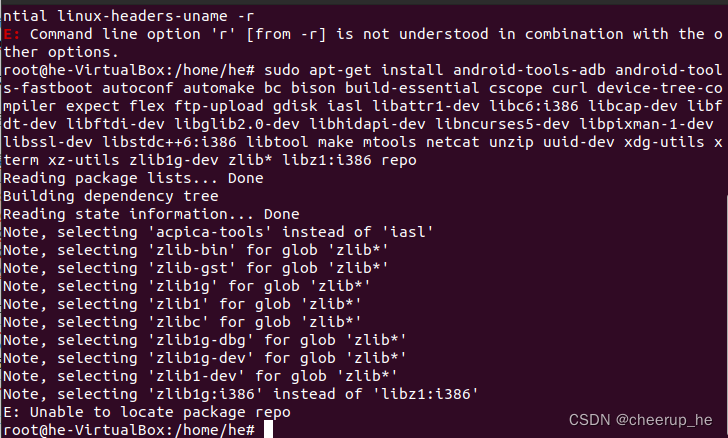
注意安装python2.7后,需要创建一个软链接。(这个地方我是对python3设置的软连接,因为前面我看安装的是python3。而这个参考文章是对python2.7设置的,https://blog.csdn.net/zhuwade/article/details/125513873,但是我之前看官方的issue的时候,是有人回答新的版本optee代码是不支持python2.7的。)
cd /usr/bin/
sudo ln -sf python2.7 python
- 安装http服务
sudo apt-get install apache2
sudo /etc/init.d/apache2 restart
- 安装 repo(参考链接https://source.android.com/source/downloading?hl=zh-cn,这个里面只有部分步骤是必须的。)
下面这些命令我是在root根目录下执行的。
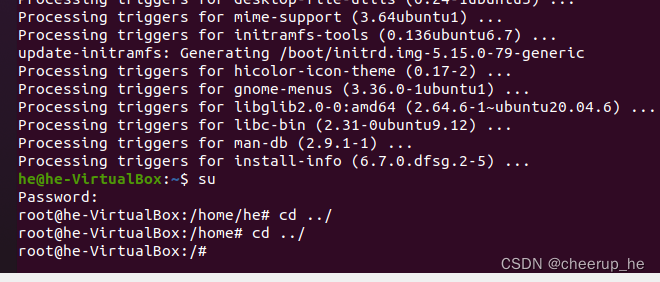
这个地方的repo位置需要跟后面optee的安装位置一致,所以这个地方,最好是先创建一个optee文件夹,然后在该文件夹下执行下面的这些命令。(不过我看好多都是直接安装到了根目录,也有可能不影响后面的?)
mkdir ~/bin
PATH=~/bin:$PATH
curl https://storage.googleapis.com/git-repo-downloads/repo > ~/bin/repo
chmod a+x ~/bin/repo
执行上面的,或者下面的应该都可以
git clone https://gerrit-googlesource.lug.ustc.edu.cn/git-repo
cd git-repo/
cp repo ~/bin/
chmod a+x ~/bin/repo
- 安装 git 并配置信息(这一步官方文档没有说必须要执行,也是参考的一些链接,有些链接也没执行这个。)
sudo apt install git(正常新安装的系统没有git,需要安装)
git config --global user.name "Your Name"
git config --global user.email "you@example.com"
需要你有github账号,上面名字随便取,邮箱是你github的邮箱。
- 然后,就是执行安装,因为我用的是qemu v8,参考的是这个链接:https://optee.readthedocs.io/en/latest/building/devices/qemu.html#qemu-v8,具体命令如下:
(这个地方执行了qemu_v8.xml,不过最后安装成功的界面是qemu6,不太清楚是什么原因。)
$ mkdir optee
$ cd optee
$ repo init -u git@github.com:OP-TEE/manifest.git -m qemu_v8.xml --repo-url=https://mirrors.tuna.tsinghua.edu.cn/git/git-repo -b 3.17.0
或者:repo init -u https://github.com/OP-TEE/manifest.git -m qemu_v8.xml -b 3.17.0 (qemu_v8.xml如果是不同的设备,需要替换该参数。-b 3.17.0这个地方要指定版本号,不然会出问题。官方推荐是用最新的版本。这个ununtu具体哪个版本对应安装多少版本,我没找到对应关系。我看有人用ubuntu20.04对应的是optee3.8,也有用ubuntu20.04+optee3.17的【https://blog.csdn.net/zhuwade/article/details/125513873】,所以我也选择用3.17)
$ repo sync
$ cd build
$ make toolchains
$ make run
这个地方需要解释一下,qemu不需要我们单独再安装这个软件,执行这些步骤,会在optee文件夹下的build文件夹下安装qemu V8。
repo init -u https://github.com/OP-TEE/manifest.git -m qemu_v8.xml(执行这一步的时候,如果网络无法访问外围,会报错,连接超时。这一步执行时间也比较快,估计几分钟)
成功之后,会出现下面的界面(需要确保目录正确.repo是在optee目录下的。如果安装到了其他位置,再在optee下安装的话,需要先把之前的删掉,执行命令:rm -r /.repo【如果安装到根目录的话】):
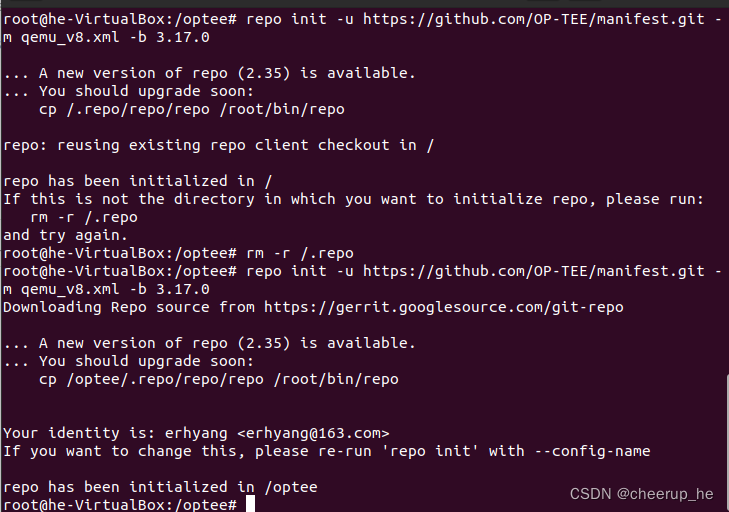
repo sync(执行这步骤会比较慢,网速好的话十几分钟,慢的话半个小时甚至更长。这个链接里面有说网络如果不行的情况下,分步骤拉取代码。还有就是在拉取过程中设置linux常亮,不然息屏可能会导致网络断掉。https://blog.csdn.net/zhuwade/article/details/125513873)
make toolchains(这步比较快,几秒钟)
make run 执行过程图(下图,这步非常慢,第一次执行估计要一两个小时。这步如果出现[common.mk:573:optee-os-common]Error 2这种错误,大概率就是之前repo sync里面有报错,有些包没有下载成功)
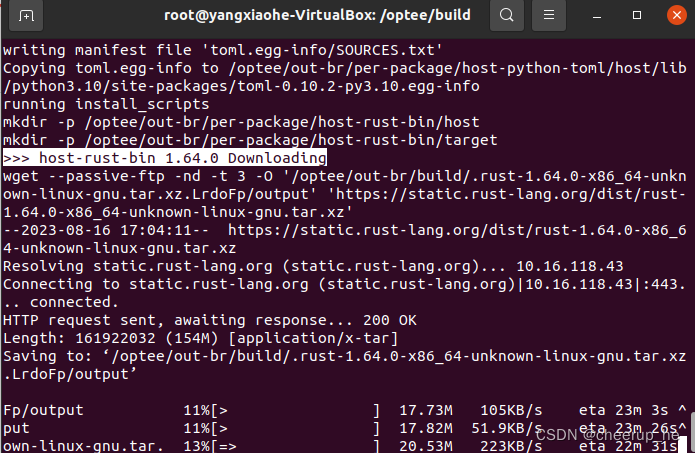
- 执行完make run出现了下面的报错信息。
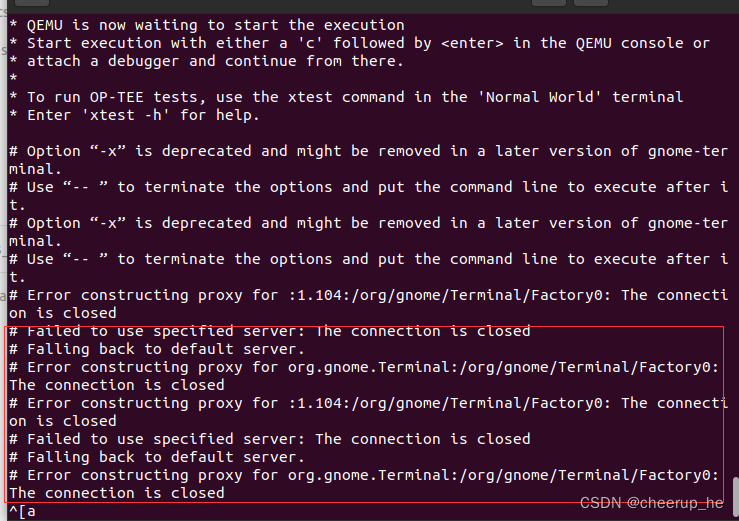
解决方法是参考这个链接:
https://blog.csdn.net/tianzhilan4444/article/details/118638928

这个地方有个问题就是,显示的是qemu6而不是qemu8,比较奇怪。
执行下面的命令,也是弹出的qemu6
make -f qemu_v8.mk all -j8
make -f qemu_v8.mk run-only
-
如果出现需要登录的界面,用户名root,无密码
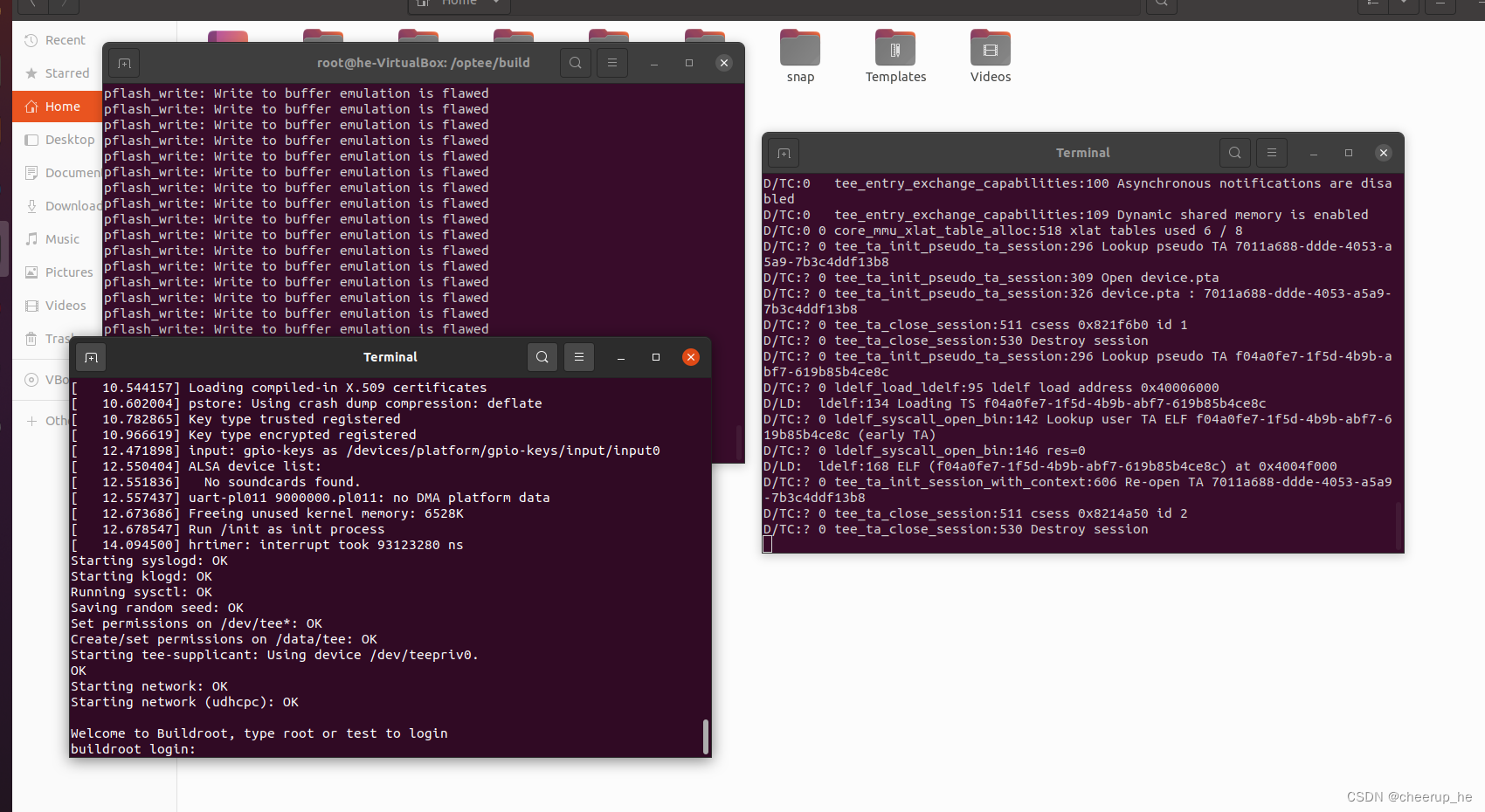
-
中间在安装过程中遇到的其他问题(之前的错误尝试,试了很多方法,最后还是有问题,如果按照上面的流程应该没问题。):
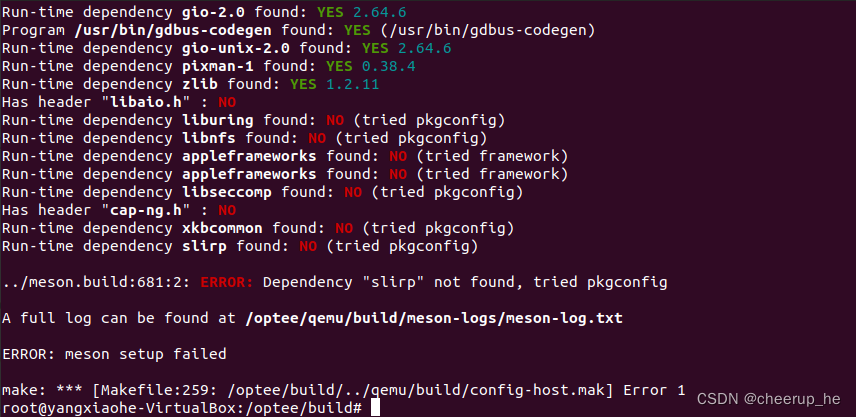
执行下面的命令解决上图中的问题,不过又出现了下面图中的问题,
sudo apt-get install meson
sudo apt-get install libpixman-1-dev
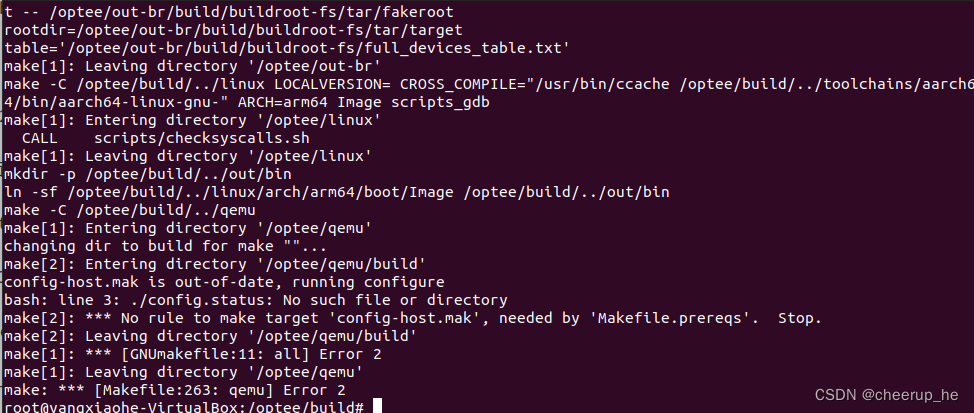
编译(上面的make run,改成下面的就没问题了,而且时间执行更快一点)
make -f qemu_v8.mk all -j8
运行,
make -f qemu_v8.mk run-only
然后出现了,下面的错误,终端打不开。(参考这个链接里解决,https://blog.csdn.net/tianzhilan4444/article/details/118638928)
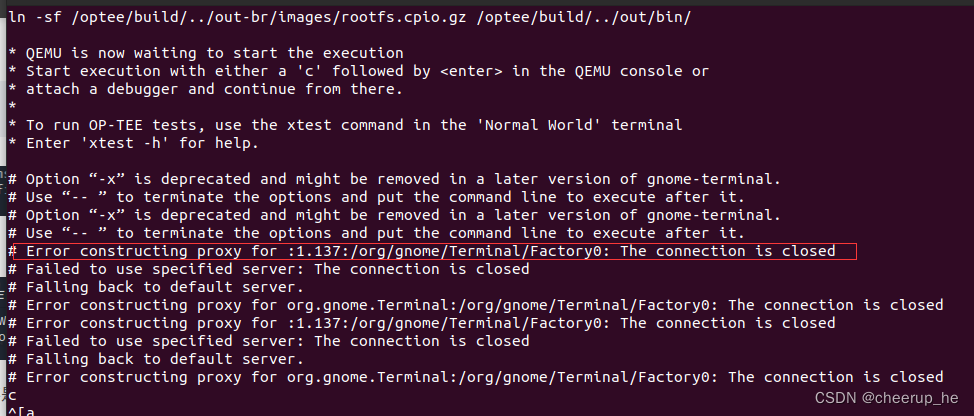
最后出现了两个窗口,但是主要的界面,没有进入qemu环境。(这个问题一直没解决,估计之前环境版本问题导致。问题待解决,最后重新装的系统,参考很多资料,运行成功。)
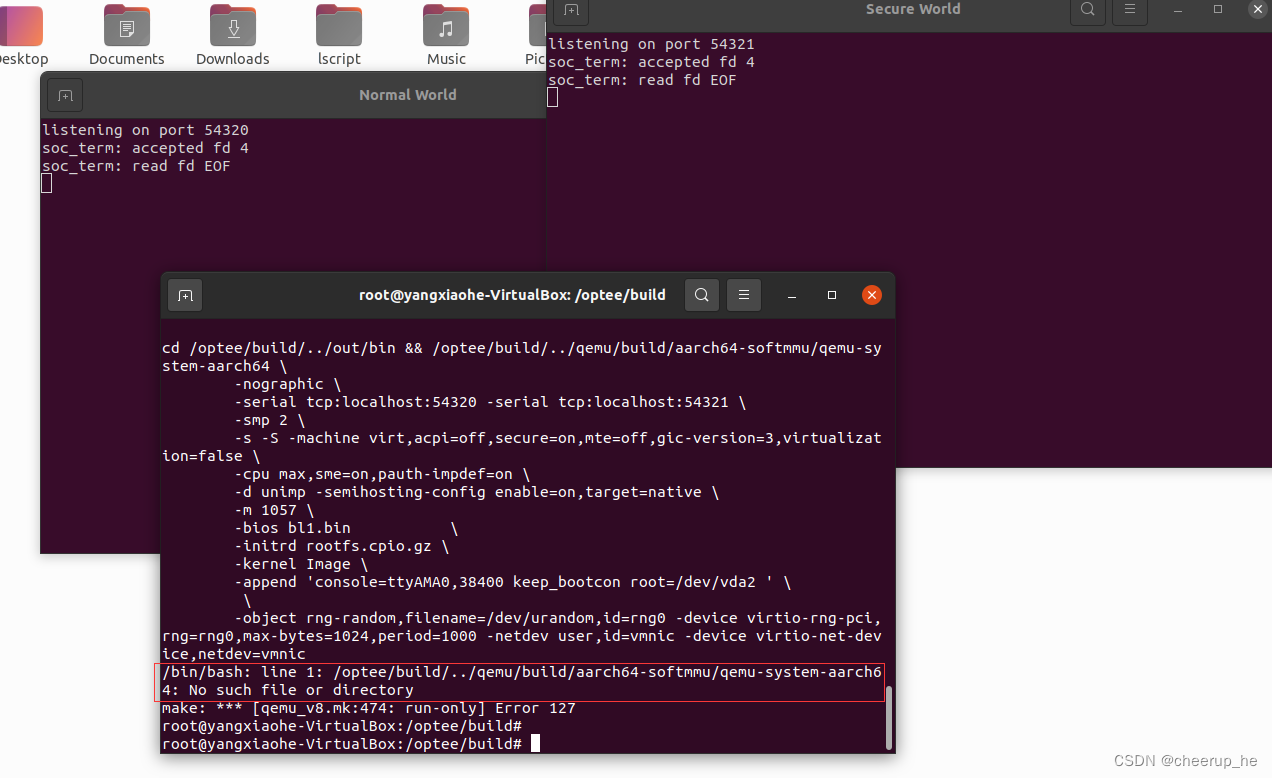























 4591
4591











 被折叠的 条评论
为什么被折叠?
被折叠的 条评论
为什么被折叠?








